Bạn đã bao giờ cảm thấy “lạc lối” giữa một workflow tự động hóa phức tạp trên n8n chưa? Khi các nodes kết nối chằng chịt, việc nhớ lại chức năng của từng bước hay giải thích cho đồng nghiệp trở thành một thách thức lớn. N8n là một công cụ tự động hóa mạnh mẽ, cho phép chúng ta kết nối hàng trăm ứng dụng và dịch vụ khác nhau. Tuy nhiên, khi quy trình làm việc (workflow) ngày càng lớn, việc quản lý và duy trì sự rõ ràng của nó lại không hề đơn giản. Đây chính là lúc chúng ta cần đến một giải pháp để ghi chú và sắp xếp mọi thứ một cách trực quan.
Vấn đề cốt lõi nằm ở chỗ các workflow phức tạp thường thiếu đi bối cảnh. Tại sao lại có một hàm Function ở đây? Điều kiện trong node IF này dùng để kiểm tra cái gì? Nếu không có ghi chú, bạn hoặc các thành viên trong nhóm sẽ phải mất rất nhiều thời gian để “đọc” lại toàn bộ luồng logic. Điều này không chỉ làm chậm tiến độ công việc mà còn làm tăng nguy cơ xảy ra lỗi khi chỉnh sửa hoặc nâng cấp quy trình. Việc thiếu một công cụ ghi chú trực tiếp trên canvas khiến việc ghi lại các ý tưởng, các lưu ý quan trọng hay các cảnh báo trở nên rời rạc và kém hiệu quả.
Để giải quyết bài toán này, n8n đã cung cấp một tính năng cực kỳ đơn giản nhưng vô cùng hữu ích: Sticky Node. Hãy tưởng tượng Sticky Node như những tờ giấy ghi chú (post-it note) đầy màu sắc mà bạn có thể dán bất cứ đâu trên canvas làm việc của mình. Nó không thực thi bất kỳ hành động nào, không xử lý dữ liệu, mà chức năng duy nhất của nó là chứa văn bản. Nhờ đó, bạn có thể thêm các chú thích, giải thích, hoặc ghi nhớ quan trọng ngay bên cạnh các node liên quan. Bài viết này sẽ hướng dẫn bạn từ A-Z cách sử dụng Sticky Node, từ việc thêm và chỉnh sửa, khám phá những lợi ích to lớn mà nó mang lại, cho đến các mẹo và ví dụ thực tế để tối ưu hóa quy trình làm việc của bạn một cách chuyên nghiệp.

Hướng dẫn thêm Sticky Node vào workflow
Thêm một ghi chú vào workflow của bạn là một thao tác cực kỳ đơn giản và nhanh chóng. Tính năng này được thiết kế để bạn có thể tạo chú thích ngay lập tức mà không làm gián đoạn luồng suy nghĩ hay quá trình xây dựng tự động hóa. Hãy cùng thực hiện qua hai bước cơ bản sau đây.
Bước 1 – Mở workflow và tìm kiếm Sticky Node
Đầu tiên, hãy mở workflow mà bạn muốn thêm chú thích. Tại giao diện chính của canvas, nơi bạn kéo thả các node, bạn sẽ thấy một nút dấu cộng (+) ở góc trên bên phải hoặc bằng cách nhấn vào nút cộng ở bất kỳ đâu trên canvas. Nhấp vào nút này sẽ mở ra bảng danh sách tất cả các node có sẵn trong n8n.
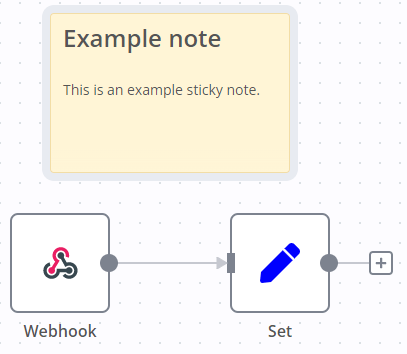
Bảng danh sách này chứa hàng trăm node khác nhau, từ các ứng dụng phổ biến như Google Sheets, Slack cho đến các node logic như IF, Switch. Để tìm Sticky Node một cách nhanh chóng, bạn chỉ cần gõ từ khóa “Sticky Note” hoặc “Note” vào thanh tìm kiếm ở đầu bảng. Ngay lập tức, node có biểu tượng tờ giấy ghi chú sẽ xuất hiện. Đây chính là công cụ mà chúng ta cần để bắt đầu tạo ra những chú thích trực quan và hữu ích cho workflow của mình. Việc tìm kiếm nhanh chóng giúp bạn tiết kiệm thời gian và tập trung vào việc ghi lại thông tin quan trọng.
Bước 2 – Thêm Sticky Node vào vị trí mong muốn
Sau khi đã tìm thấy Sticky Node trong danh sách, bước tiếp theo là đưa nó vào canvas. Bạn chỉ cần thực hiện thao tác kéo và thả (drag and drop) đơn giản. Giữ chuột trái vào Sticky Node và kéo nó ra khu vực làm việc của workflow. Bạn có thể đặt nó ở bất kỳ vị trí nào bạn cảm thấy hợp lý nhất. Thông thường, vị trí tốt nhất là đặt nó gần node hoặc một nhóm node mà bạn muốn giải thích rõ hơn.
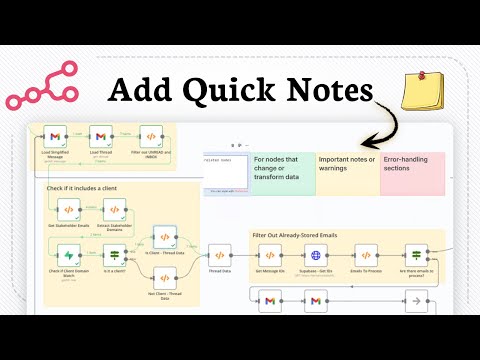
Một khi Sticky Node đã nằm trên canvas, bạn có thể dễ dàng di chuyển nó. Chỉ cần nhấp chuột và giữ vào nó, sau đó kéo đến vị trí mới. Bạn cũng có thể thay đổi kích thước của nó bằng cách kéo các góc hoặc các cạnh của node. Điều này cho phép bạn tùy chỉnh không gian hiển thị của ghi chú sao cho phùg hợp với lượng văn bản và bố cục tổng thể của workflow. Việc sắp xếp các Sticky Node một cách khoa học sẽ giúp workflow của bạn không chỉ dễ hiểu hơn mà còn trông gọn gàng và chuyên nghiệp hơn rất nhiều. Bạn có thể tạo ra nhiều Sticky Node khác nhau cho các phần khác nhau của quy trình.
Cách tạo và chỉnh sửa chú thích trên Sticky Node
Sau khi đã thêm Sticky Node vào workflow, việc tiếp theo là biến nó thành một công cụ ghi chú thực sự hữu ích. Bạn có thể tùy chỉnh nội dung, màu sắc và kích thước để làm cho thông tin trở nên nổi bật và dễ hiểu. Quá trình này rất trực quan và linh hoạt, cho phép bạn tạo ra những chú thích phù hợp nhất với nhu cầu của mình.
Viết nội dung chú thích
Để bắt đầu viết chú thích, bạn chỉ cần nhấp đúp vào Sticky Node vừa thêm. Một trình soạn thảo văn bản đơn giản sẽ hiện ra, cho phép bạn nhập nội dung. Bạn có thể thêm vào bất kỳ loại thông tin nào cần thiết: một đoạn văn bản giải thích logic của một node phức tạp, một danh sách các công việc cần làm (to-do list), một biểu tượng cảm xúc để thể hiện trạng thái, hoặc một cảnh báo quan trọng cho người dùng khác.

Để viết một chú thích hiệu quả, hãy tuân thủ nguyên tắc rõ ràng và ngắn gọn. Thay vì viết những đoạn văn dài dòng, hãy tập trung vào ý chính. Sử dụng các gạch đầu dòng hoặc đánh số để liệt kê các điểm quan trọng. Ví dụ, thay vì viết “Node này lấy dữ liệu từ API X, sau đó lọc ra các khách hàng có đơn hàng trên 5 triệu và chưa thanh toán”, bạn có thể viết ngắn gọn: “Lấy data từ API X. Lọc: Đơn hàng > 5M & Status = Chưa thanh toán”. Việc này giúp người đọc nắm bắt thông tin nhanh chóng mà không cần phải phân tích sâu.
Chỉnh sửa và định dạng Sticky Node
Một trong những điểm mạnh của Sticky Node là khả năng tùy chỉnh giao diện. Bạn có thể thay đổi màu sắc của ghi chú để phân loại và nhấn mạnh thông tin. Ví dụ, bạn có thể quy ước: màu xanh lá cho các ghi chú thông tin chung, màu vàng cho các cảnh báo hoặc lưu ý quan trọng, và màu đỏ cho các ghi chú về lỗi hoặc các vấn đề cần khắc phục. Để đổi màu, chỉ cần nhấp vào Sticky Node, một menu nhỏ sẽ hiện ra cho phép bạn chọn màu mong muốn.
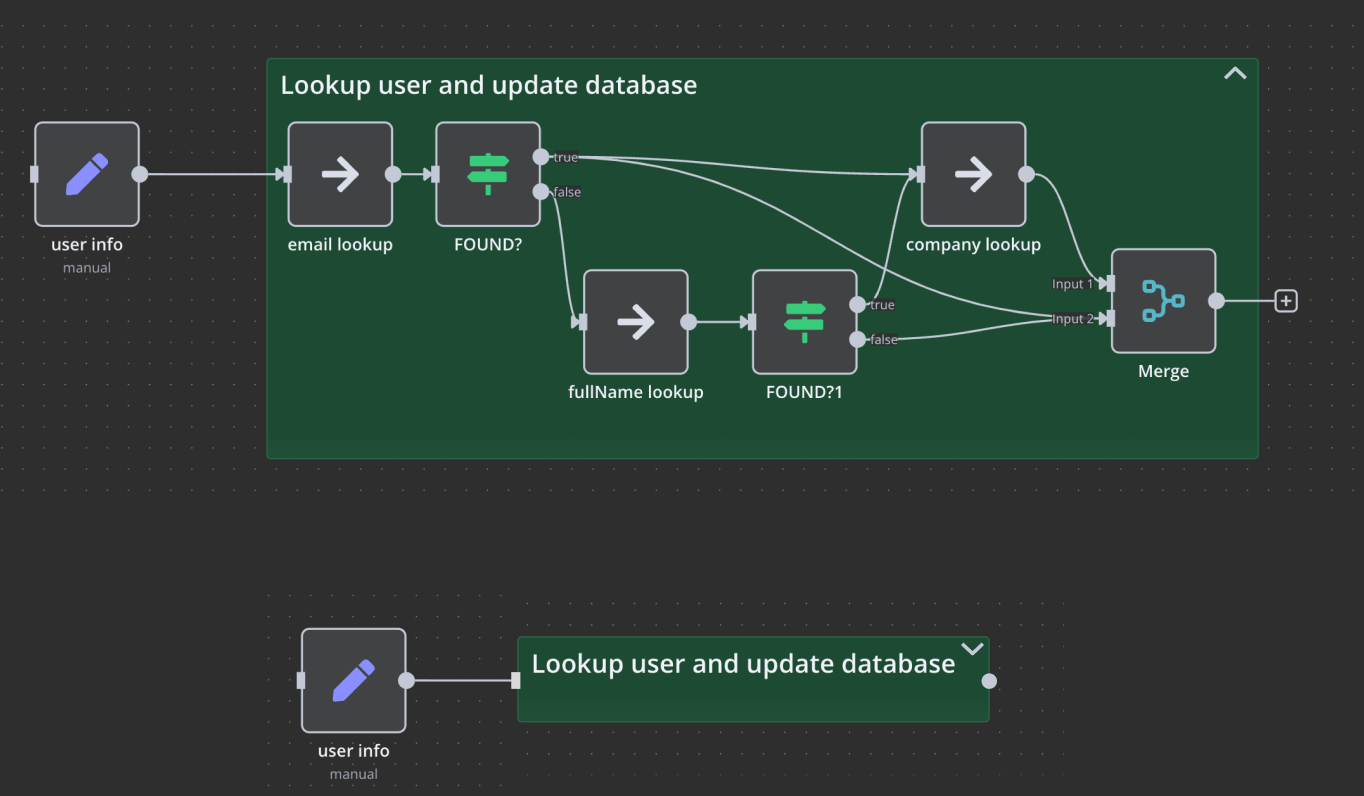
Bên cạnh màu sắc, bạn cũng có thể thay đổi kích thước của Sticky Node một cách linh hoạt. Kéo các cạnh hoặc góc của nó để điều chỉnh độ rộng và chiều cao sao cho phù hợp với lượng nội dung bên trong. Điều này giúp bạn tạo ra một bố cục workflow gọn gàng, tránh tình trạng các ghi chú quá to chiếm diện tích hoặc quá nhỏ khó đọc. Nếu cần cập nhật thông tin, chỉ cần nhấp đúp và sửa lại nội dung. Và khi một ghi chú không còn cần thiết nữa, bạn có thể dễ dàng xóa nó bằng cách chọn node và nhấn phím Delete hoặc nhấp chuột phải và chọn “Delete”.
Lợi ích của việc sử dụng Sticky Node trong quản lý workflow
Việc tích hợp Sticky Node vào quy trình làm việc không chỉ là một thói quen tốt mà còn mang lại những lợi ích rõ rệt, giúp biến một workflow phức tạp trở nên dễ quản lý và dễ hiểu hơn. Nó không chỉ cải thiện hiệu suất cá nhân mà còn thúc đẩy sự hợp tác hiệu quả trong đội nhóm.
Tăng khả năng tổ chức và trực quan hóa workflow
Lợi ích lớn nhất và dễ nhận thấy nhất của Sticky Node là khả năng tổ chức thông tin một cách trực quan. Trong một workflow có hàng chục, thậm chí hàng trăm node, việc xác định nhanh chức năng của từng cụm xử lý là vô cùng quan trọng. Bằng cách đặt một Sticky Node với tiêu đề rõ ràng như “Phần xử lý dữ liệu khách hàng mới” hay “Luồng gửi email thông báo lỗi”, bạn đã tạo ra các “biển chỉ dẫn” ngay trên canvas.
Những ghi chú này giúp bạn và những người khác nhận diện nhanh chóng các bước quan trọng, các điểm cần lưu ý đặc biệt hoặc mục đích của một đoạn logic phức tạp. Thay vì phải nhấp vào từng node để xem cài đặt bên trong, bạn chỉ cần liếc qua các ghi chú màu sắc là đã có thể nắm được tổng quan về luồng đi của dữ liệu và các hành động chính. Điều này đặc biệt hữu ích khi bạn quay lại một workflow cũ sau một thời gian dài hoặc khi cần gỡ lỗi một quy trình đang gặp sự cố.
Hỗ trợ cộng tác và truyền đạt thông tin trong nhóm
Khi làm việc trong một đội nhóm, việc đảm bảo mọi người đều hiểu rõ về workflow là yếu tố then chốt để thành công. Sticky Node đóng vai trò như một công cụ giao tiếp nội bộ hiệu quả. Khi một thành viên trong nhóm xây dựng hoặc chỉnh sửa một workflow, họ có thể để lại các ghi chú để giải thích cho những người khác về những thay đổi hoặc logic đằng sau nó.
Ví dụ, bạn có thể thêm một ghi chú: “Đã thêm điều kiện check XYZ theo yêu cầu của phòng kinh doanh ngày 15/10” hoặc “Cảnh báo: API này sẽ ngừng hoạt động vào cuối năm, cần lên kế hoạch thay thế”. Những thông tin này giúp các thành viên khác dễ dàng nắm bắt bối cảnh, hiểu được ý đồ và trạng thái hiện tại của workflow mà không cần phải hỏi lại. Điều này không chỉ tiết kiệm thời gian giao tiếp mà còn giảm thiểu rủi ro hiểu lầm, đảm bảo rằng mọi người đều cùng nhìn về một hướng và có thể tiếp quản công việc của nhau một cách liền mạch.
Mẹo tối ưu hóa việc sử dụng Sticky Node để ghi chú hiệu quả
Sử dụng Sticky Node rất đơn giản, nhưng để biến nó thành một công cụ mạnh mẽ giúp workflow của bạn trở nên chuyên nghiệp và dễ bảo trì, hãy áp dụng một vài mẹo nhỏ sau đây. Những kỹ thuật này sẽ giúp bạn tận dụng tối đa tiềm năng của tính năng ghi chú trực quan này.
Sử dụng màu sắc khác nhau cho từng loại chú thích: Đừng chỉ dùng một màu mặc định cho tất cả các ghi chú. Hãy tạo ra một hệ thống quy ước màu sắc cho riêng bạn hoặc team của bạn. Ví dụ: màu xanh dương cho các giải thích chung về chức năng, màu xanh lá cho các bước đã hoàn thành hoặc hoạt động tốt, màu vàng cho những lưu ý quan trọng hoặc cảnh báo (warning), và màu đỏ cho các ghi chú về lỗi (error) hoặc các khu vực cần sửa chữa gấp. Việc phân loại bằng màu sắc giúp bạn quét nhanh workflow và xác định ngay các khu vực cần chú ý đặc biệt.

Đặt sticky node gần node liên quan để tăng hiệu quả truyền đạt: Vị trí của ghi chú cũng quan trọng như nội dung của nó. Hãy luôn đặt Sticky Node ngay cạnh node hoặc nhóm node mà nó mô tả. Điều này tạo ra một liên kết trực quan rõ ràng, giúp người xem ngay lập tức hiểu được ghi chú đó đang nói về phần nào của workflow. Nếu một ghi chú được đặt quá xa, nó có thể gây nhầm lẫn hoặc bị bỏ qua. Hãy coi mỗi ghi chú là một phần không thể tách rời của khối logic mà nó giải thích.
Giới hạn số lượng chú thích để tránh rối mắt: Ghi chú rất hữu ích, nhưng lạm dụng chúng có thể gây tác dụng ngược. Một workflow chi chít các Sticky Node sẽ trở nên lộn xộn và khó đọc, làm mất đi lợi ích ban đầu của chúng. Hãy chỉ sử dụng ghi chú cho những thông tin thực sự quan trọng mà không thể hiện rõ qua bản thân các node. Đặt câu hỏi: “Thông tin này có cần thiết để hiểu workflow không?”. Nếu câu trả lời là không, hãy cân nhắc bỏ nó đi. Sự tinh gọn chính là chìa khóa để duy trì một không gian làm việc sạch sẽ và hiệu quả.
Kết hợp Sticky Node với tài liệu tham khảo bên ngoài nếu cần: Sticky Node phù hợp nhất cho các ghi chú ngắn gọn. Nếu bạn cần cung cấp một lời giải thích dài, một tài liệu hướng dẫn chi tiết hoặc liên kết đến một tài nguyên bên ngoài (ví dụ: tài liệu API, trang Notion, Google Docs), đừng cố nhồi nhét tất cả vào một Sticky Node. Thay vào đó, hãy viết một ghi chú ngắn gọn trên Sticky Node và đính kèm một đường link hoặc một tham chiếu đến tài liệu chi tiết hơn. Ví dụ: “Xử lý dữ liệu theo logic A. Xem tài liệu chi tiết tại [Link Notion]”. Điều này giữ cho workflow của bạn gọn gàng mà vẫn đảm bảo mọi người có thể truy cập đầy đủ thông tin khi cần.
Ví dụ thực tế và các trường hợp ứng dụng
Lý thuyết sẽ trở nên dễ hiểu hơn rất nhiều khi được áp dụng vào các ví dụ cụ thể. Hãy cùng xem cách Sticky Node có thể được triển khai trong một số kịch bản thực tế để thấy rõ sức mạnh của nó trong việc làm minh bạch hóa các quy trình tự động hóa.
Ví dụ minh họa workflow tự động gửi email kèm chú thích Sticky Node
Hãy tưởng tượng một workflow tự động hóa việc chăm sóc khách hàng. Quy trình bắt đầu khi có một khách hàng mới đăng ký (Trigger). Sau đó, hệ thống sẽ chờ 3 ngày, rồi kiểm tra xem khách hàng đó đã thực hiện giao dịch đầu tiên hay chưa (IF Node). Nếu chưa, hệ thống sẽ gửi một email nhắc nhở kèm mã giảm giá. Nếu rồi, hệ thống sẽ gửi một email cảm ơn. Workflow này tuy đơn giản nhưng có thể trở nên khó hiểu nếu không có chú thích.

Bằng cách sử dụng Sticky Node, chúng ta có thể làm rõ từng bước. Bên cạnh node Trigger, bạn có thể đặt một ghi chú màu xanh: “Bắt đầu khi có khách hàng mới từ Form X”. Cạnh node IF, một ghi chú màu vàng có thể giải thích: “Check điều kiện: Khách đã mua hàng lần đầu chưa? (Dựa trên trường ‘first_purchase_date’ trong CRM)”. Ở nhánh “True”, một ghi chú khác ghi: “Gửi email cảm ơn – Template: ‘thank_you_email'”. Ở nhánh “False”, một ghi chú nêu rõ: “Gửi email nhắc nhở + Mã giảm giá 10% – Template: ‘reminder_email'”. Nhờ các ghi chú này, bất kỳ ai nhìn vào workflow cũng có thể hiểu ngay lập tức luồng xử lý và mục đích của từng nhánh mà không cần phải mở từng node để kiểm tra chi tiết.
Ứng dụng trong quản lý dự án và tự động hóa quy trình kinh doanh
Sticky Node không chỉ hữu ích cho các workflow kỹ thuật mà còn là một công cụ tuyệt vời để quản lý dự án và các quy trình kinh doanh phức tạp được tự động hóa bằng n8n. Giả sử bạn có một quy trình tự động hóa để xử lý đơn hàng mới: nhận thông tin từ website, lưu vào Google Sheets, thông báo cho đội kho qua Slack, và cuối cùng là cập nhật trạng thái đơn hàng trong hệ thống CRM.
Trong workflow này, bạn có thể dùng Sticky Node để đánh dấu trạng thái của từng giai đoạn. Một ghi chú có thể là: “Giai đoạn 1: Nhận và ghi nhận dữ liệu”. Một ghi chú khác: “Giai đoạn 2: Thông báo nội bộ – Đã kết nối với kênh Slack #don-hang-moi”. Bạn cũng có thể sử dụng chúng để ghi lại các quy tắc kinh doanh quan trọng, ví dụ: “Lưu ý: Chỉ xử lý các đơn hàng có giá trị trên 200.000 VNĐ. Các đơn hàng nhỏ hơn sẽ được xử lý thủ công”. Những ghi chú này biến workflow n8n không chỉ là một công cụ tự động hóa mà còn là một tài liệu sống, mô tả chi tiết và trực quan toàn bộ quy trình nghiệp vụ của doanh nghiệp.
Các vấn đề thường gặp và cách khắc phục
Dù Sticky Node là một tính năng đơn giản và ổn định, đôi khi bạn vẫn có thể gặp phải một vài sự cố nhỏ trong quá trình sử dụng. Dưới đây là hai vấn đề phổ biến nhất và cách để bạn nhanh chóng khắc phục chúng.
Sticky Node không hiển thị đúng vị trí
Một trong những vấn đề có thể xảy ra là Sticky Node của bạn bị lệch vị trí so với nơi bạn đã đặt ban đầu, đặc biệt là sau khi bạn lưu, đóng và mở lại workflow. Điều này có thể gây khó chịu vì nó làm mất đi sự liên kết trực quan giữa ghi chú và node liên quan.
Nguyên nhân chính của hiện tượng này thường liên quan đến cách trình duyệt và n8n render (kết xuất) canvas. Đôi khi, sự thay đổi về độ phân giải màn hình hoặc mức độ thu phóng (zoom) của trình duyệt có thể gây ra sai lệch nhỏ về tọa độ. Để khắc phục, bạn hãy thử các bước sau: Đầu tiên, hãy thử tải lại trang (refresh) workflow. Thứ hai, đặt lại mức thu phóng của trình duyệt về 100% (nhấn Ctrl + 0 hoặc Cmd + 0). Cuối cùng, nếu vấn đề vẫn tiếp diễn, hãy thử kéo và di chuyển nhẹ Sticky Node đến một vị trí gần đó rồi lưu lại. Thao tác này thường sẽ “ghi đè” lại tọa độ mới và giúp nó hiển thị đúng ở những lần mở sau.
Lỗi không lưu được nội dung chú thích
Một tình huống khác ít gặp hơn nhưng vẫn có thể xảy ra là bạn đã viết nội dung vào Sticky Node, nhưng sau khi lưu workflow và mở lại, nội dung đó biến mất hoặc quay về trạng thái cũ. Điều này có thể xuất phát từ một vài nguyên nhân khác nhau.
Đầu tiên, hãy đảm bảo rằng bạn đã nhấp ra ngoài Sticky Node sau khi gõ xong nội dung để trình soạn thảo ghi nhận thay đổi trước khi bạn nhấn nút “Save” cho toàn bộ workflow. Thứ hai, vấn đề này có thể là một lỗi (bug) trong phiên bản n8n bạn đang sử dụng, đặc biệt nếu đó là một phiên bản cũ. Hãy kiểm tra phiên bản n8n hiện tại của bạn và cân nhắc nâng cấp lên phiên bản mới nhất, vì các bản cập nhật thường xuyên vá các lỗi nhỏ như thế này. Nếu bạn đang sử dụng n8n phiên bản self-hosted (tự host), hãy kiểm tra log của server để xem có bất kỳ thông báo lỗi nào liên quan đến việc lưu dữ liệu workflow hay không. Trong trường hợp xấu nhất, bạn có thể tạm thời sao chép nội dung ghi chú ra một file text bên ngoài trước khi lưu để đảm bảo không mất thông tin.
Best Practices
Để việc sử dụng Sticky Node thực sự mang lại hiệu quả cao nhất và giúp cho các workflow của bạn luôn sạch sẽ, dễ hiểu và dễ bảo trì, hãy tuân thủ một số nguyên tắc thực hành tốt nhất (best practices) sau đây. Đây là những kinh nghiệm được đúc kết để giúp bạn tránh được những sai lầm phổ biến và làm việc một cách chuyên nghiệp hơn.
Luôn ghi chú rõ ràng, ngắn gọn, tránh dài dòng: Mục đích của Sticky Node là cung cấp thông tin nhanh chóng. Hãy đi thẳng vào vấn đề. Sử dụng ngôn ngữ đơn giản, các thuật ngữ thống nhất và tập trung vào việc giải thích “tại sao” và “cái gì” một cách súc tích. Tránh viết những đoạn văn kể lể không cần thiết. Một ghi chú tốt là ghi chú mà người khác đọc qua một lần là có thể hiểu ngay.
Tận dụng công cụ AI và AI Automation là gì có thể giúp bạn tự động hóa và cải thiện hiệu quả quản lý dữ liệu trong các workflow của mình.
Tận dụng màu sắc và định dạng để phân loại chú thích: Đừng bỏ qua sức mạnh của việc mã hóa bằng màu sắc. Hãy thiết lập một bộ quy tắc về màu sắc và áp dụng nó một cách nhất quán trên tất cả các workflow của bạn. Ví dụ: màu xanh cho thông tin, màu vàng cho cảnh báo, màu đỏ cho lỗi, và có thể thêm màu tím cho các ý tưởng hoặc các phần cần cải thiện trong tương lai. Sự nhất quán này giúp bất kỳ ai trong nhóm cũng có thể nhanh chóng nắm bắt được tình hình của workflow chỉ bằng cách nhìn vào màu sắc của các ghi chú.
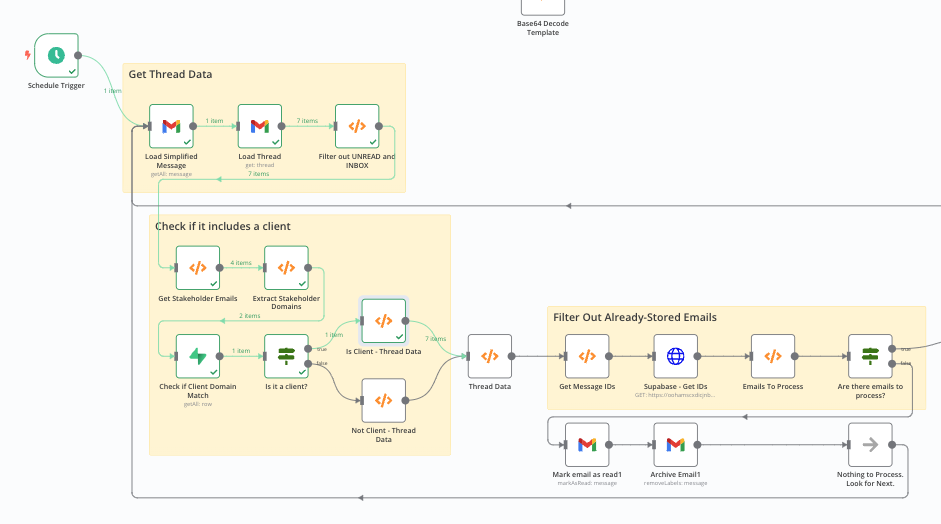
Không đặt quá nhiều sticky node trên một workflow nhỏ: Mặc dù Sticky Node rất hữu ích, nhưng không phải lúc nào cũng cần đến chúng. Đối với các workflow nhỏ, đơn giản và có luồng logic rõ ràng, việc thêm quá nhiều ghi chú có thể gây ra sự lộn xộn không cần thiết. Hãy áp dụng nguyên tắc “less is more” – chỉ thêm ghi chú ở những nơi thực sự cần giải thích thêm, ví dụ như ở các node Function chứa code phức tạp, các node IF có điều kiện khó hiểu, hoặc các node có cấu hình đặc biệt.
Luôn cập nhật và kiểm tra lại chú thích sau mỗi lần chỉnh sửa workflow: Workflow của bạn sẽ thay đổi và phát triển theo thời gian. Một trong những sai lầm lớn nhất là chỉnh sửa logic của workflow nhưng lại quên cập nhật các ghi chú liên quan. Một ghi chú lỗi thời còn tệ hơn là không có ghi chú nào cả, vì nó có thể gây ra hiểu lầm nghiêm trọng. Hãy tạo thói quen sau mỗi lần thay đổi một phần nào đó của workflow, bạn phải liếc qua các Sticky Node gần đó và đảm bảo rằng nội dung của chúng vẫn còn chính xác và phù hợp với logic mới.
Kết luận
Qua bài viết này, chúng ta đã cùng nhau khám phá một tính năng tuy nhỏ nhưng lại có sức ảnh hưởng lớn đến hiệu quả quản lý quy trình làm việc trong n8n: Sticky Node. Từ việc giới thiệu tầm quan trọng, hướng dẫn chi tiết cách thêm và tùy chỉnh, cho đến việc phân tích lợi ích và các mẹo tối ưu, có thể thấy rằng Sticky Node không chỉ là những tờ giấy ghi chú màu sắc đơn thuần. Chúng là công cụ mạnh mẽ giúp biến những workflow phức tạp, khó hiểu trở nên rõ ràng, trực quan và dễ dàng bảo trì hơn bao giờ hết. Việc sử dụng chúng một cách hiệu quả giúp tăng cường khả năng tổ chức, thúc đẩy sự hợp tác trong đội nhóm và tiết kiệm đáng kể thời gian trong việc gỡ lỗi hay nâng cấp hệ thống.
AZWEB tin rằng việc xây dựng các quy trình tự động hóa chuyên nghiệp không chỉ dừng lại ở việc kéo thả các node và kết nối chúng lại với nhau. Nó còn nằm ở cách chúng ta sắp xếp, ghi chú và làm cho hệ thống trở nên dễ hiểu cho cả bản thân trong tương lai và cho những người đồng đội khác. Sticky Node chính là mảnh ghép hoàn hảo giúp bạn đạt được điều đó. Đừng ngần ngại, hãy mở ngay một trong những workflow hiện tại của bạn và thử áp dụng những gì đã học được. Thêm một vài chú thích, phân loại chúng bằng màu sắc, và bạn sẽ ngay lập tức cảm nhận được sự khác biệt.
Hãy bắt đầu hành trình xây dựng những workflow không chỉ mạnh mẽ về chức năng mà còn xuất sắc về sự minh bạch. Chia sẻ kinh nghiệm và những cách sử dụng sáng tạo Sticky Node của bạn với cộng đồng n8n để chúng ta cùng nhau học hỏi và phát triển. Chúc bạn thành công trên con đường chinh phục tự động hóa cùng n8n!


